在如今移动互联网时代,手机已经成为人类生活中不可或缺的一部分,当我们购买了一部全新的手机时,最让人头疼的问题之一就是如何将旧手机中珍贵的相册照片迁移到新手机中。特别是对于安卓手机用户而言,这个问题可能会更加复杂。不过幸运的是我们可以通过一些简单的操作来实现照片的迁移,让我们的新手机也能够拥有旧手机中珍贵的回忆。
安卓手机如何将照片迁移到新手机
步骤如下:
1.打开手机桌面上的【设置】图标。
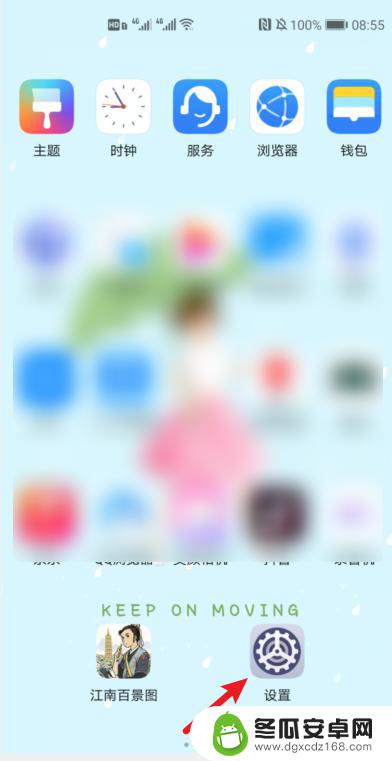
2.进入设置界面后点击【系统和更新】。
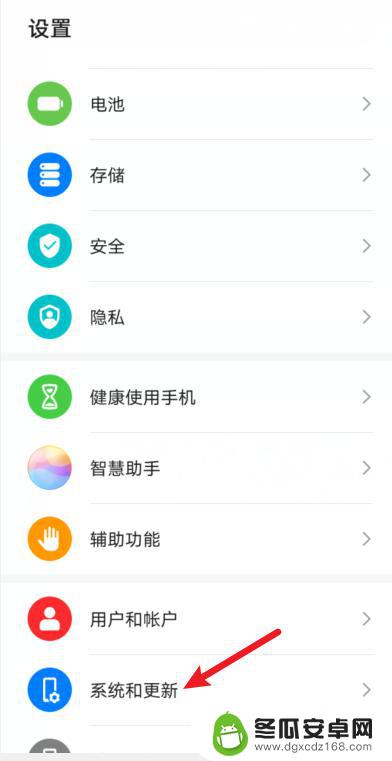
3.接下来点击【手机克隆】。
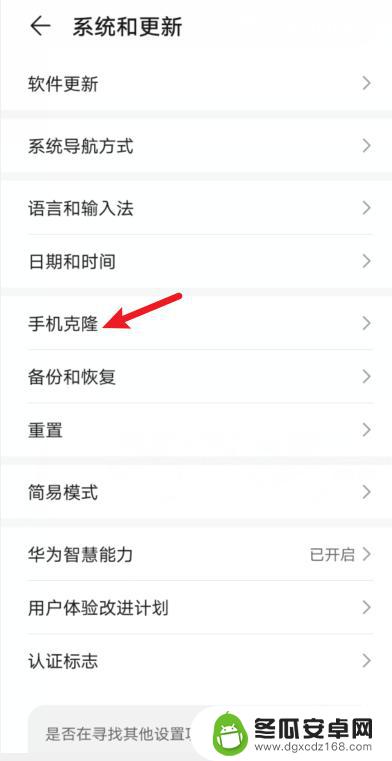
4.之后再点击选择这是新设备。
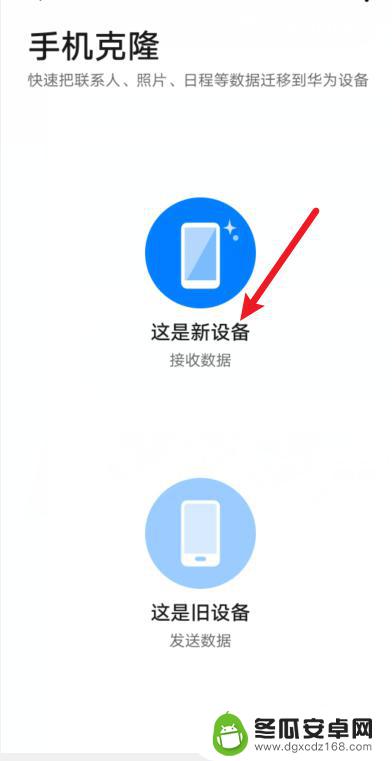
5.接下来再点击【旧设备类型】。
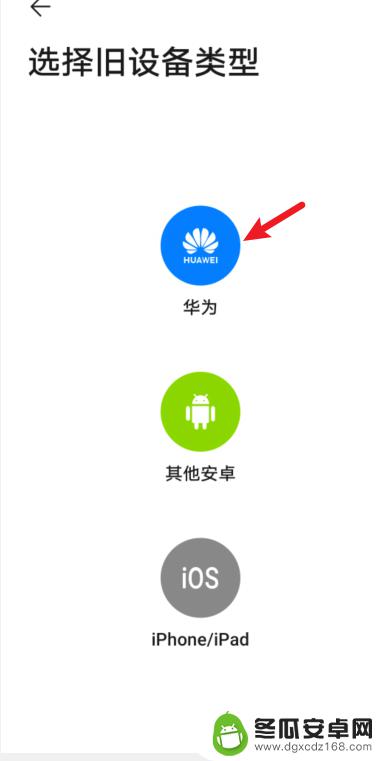
6.再点击【连接旧设备】,注意关闭移动数据。
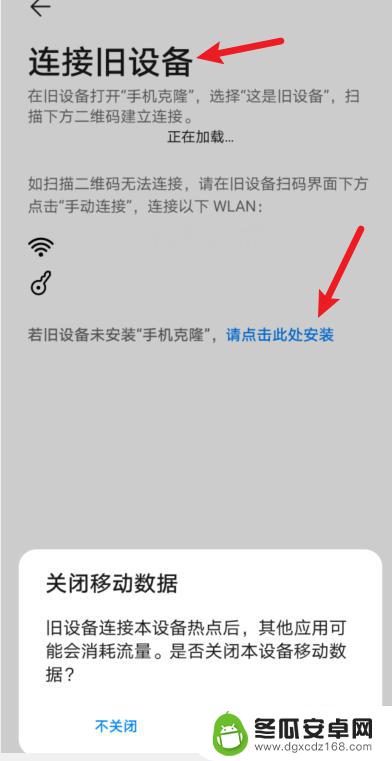
7.出现二维码。
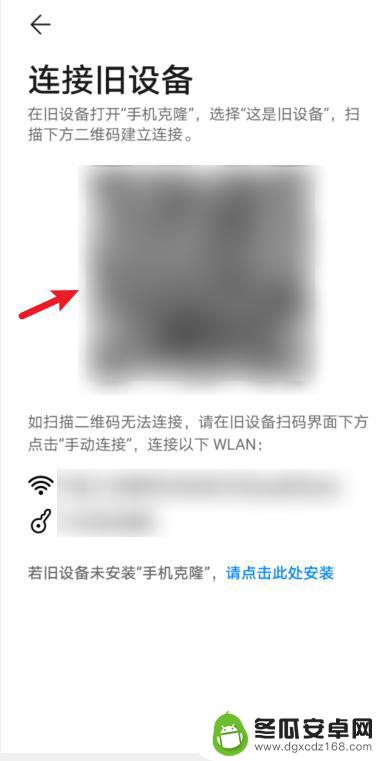
8.再用旧手机扫此二维码,点击【下一步】。
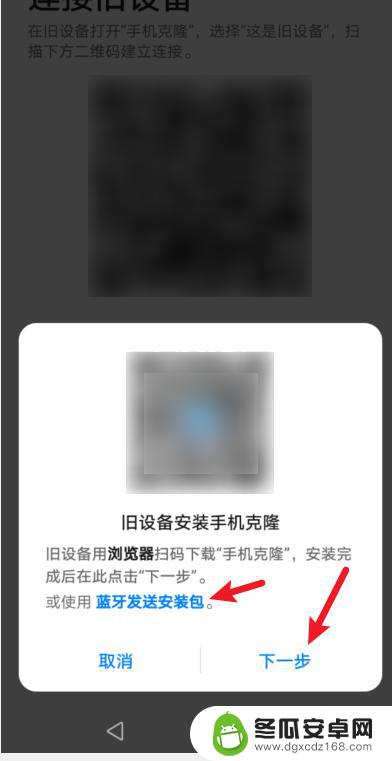
9.换旧手机操作,点击选择【这是旧手机】。
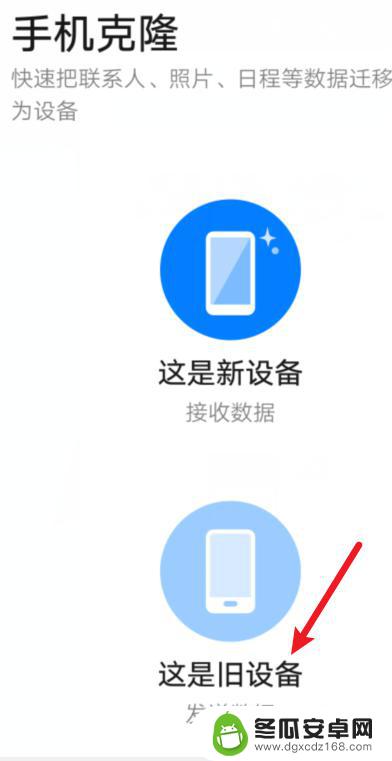
10.正在连接新设备。
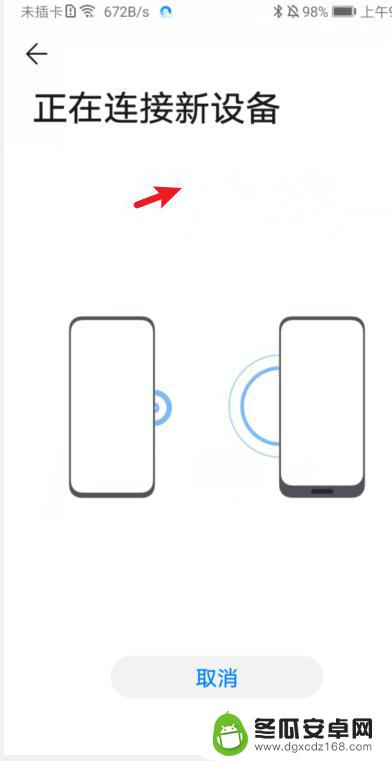
11.准备迁移的数据,选择【图库】。
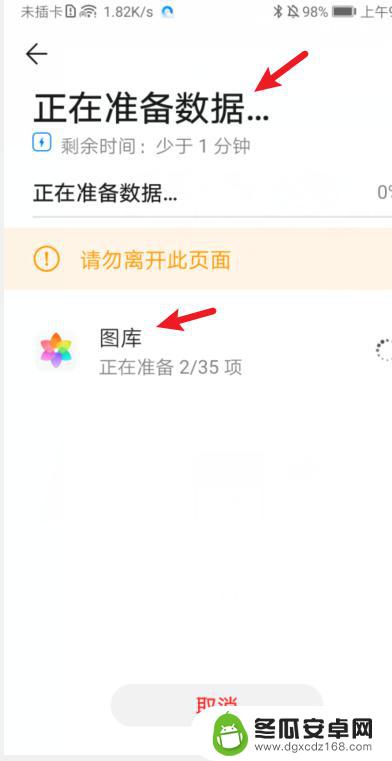
12.选择好后,点击【开始迁移】。
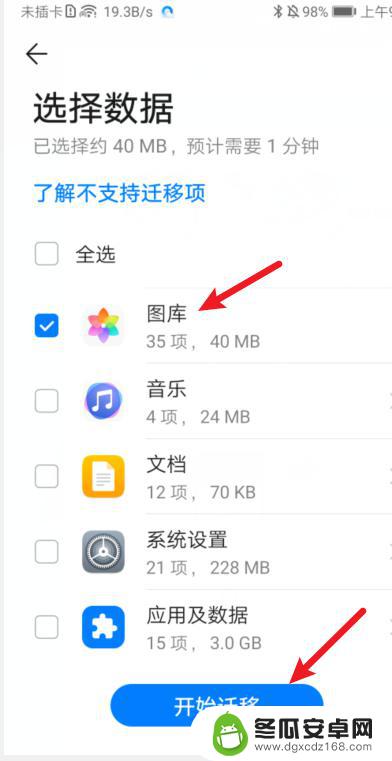
13.在新手机上接收,接收完后点击完成即可。
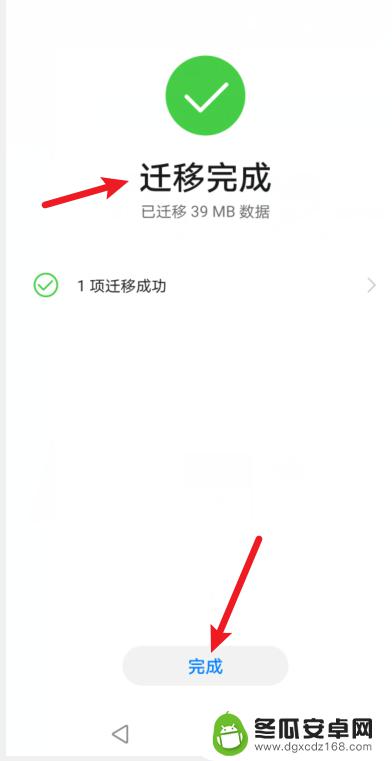
以上就是将相册中的照片移动到新手机的方法,如果你遇到这种情况,可以按照以上步骤解决,非常简单快速。










